windows微信双开的具体方法 windows怎么双开微信
一般来说微信只能开启一个,但是在windows上可以实现微信双开的效果,那么该怎么操作呢?今天小编教大家windows微信双开的具体方法,操作很简单,大家跟着我的方法来操作吧。
方法如下:
方式一:UWP微信加PC客户端
当你只需要使用两个微信号的时候,这种方法可以说是是最简单的了。不需要写什么脚本之类的。直接在Miccrosoft Store 搜索下载UWP版微信,使用起来和客户端是一样的。
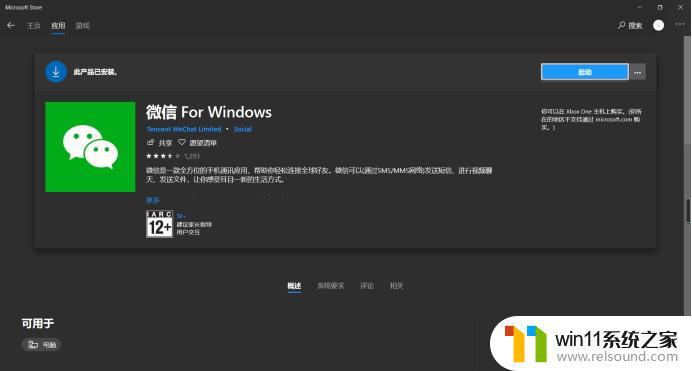
方式二:双开脚本
这种方式其实可以实现多开,而不止双开。
在桌面右键新建一个文本文件,将 .txt 后缀改为 .bat ,然后将下面的命令粘贴到文件里保存。
我这里写了两行就是开两个微信,如果你需要开多个,复制几行就好了。
注意:路径中存在空格的需要加双引号,如果不存在空格,比如微信路径是 D:WeChat.exe,脚本就直接写 start D:\WeChat.exe就好了。
start C:\"Program Files (x86)"\Tencent\WeChat\WeChat.exe
start C:\"Program Files (x86)"\Tencent\WeChat\WeChat.exe
如果需要查找微信安装路径,直接选中桌面的微信图表,右键 -->属性 ,目标里的值就是微信所在的地址。
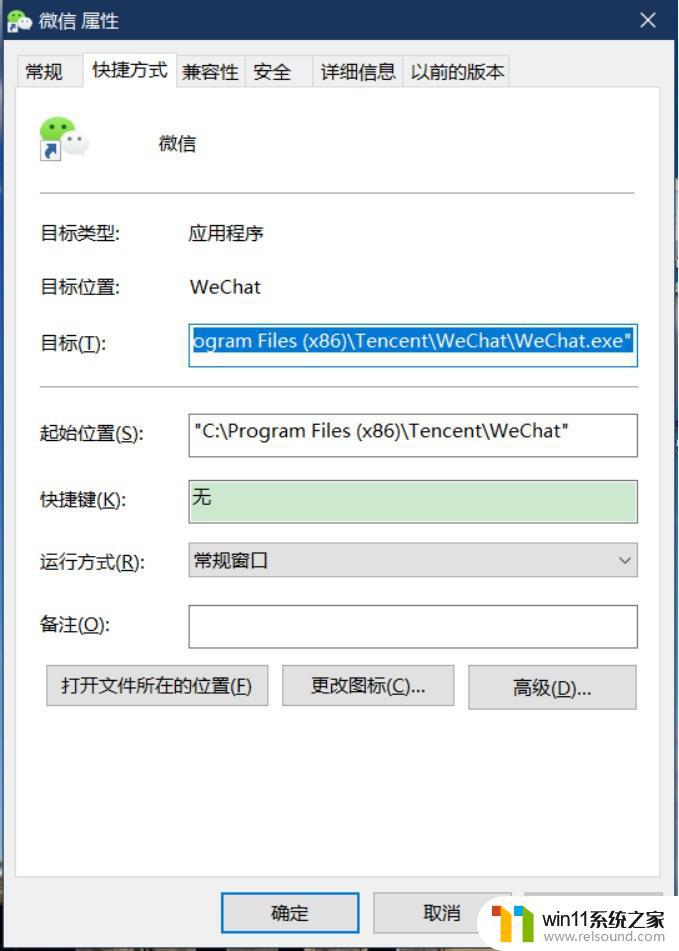
然后双击这个bat脚本就可以双开微信了。
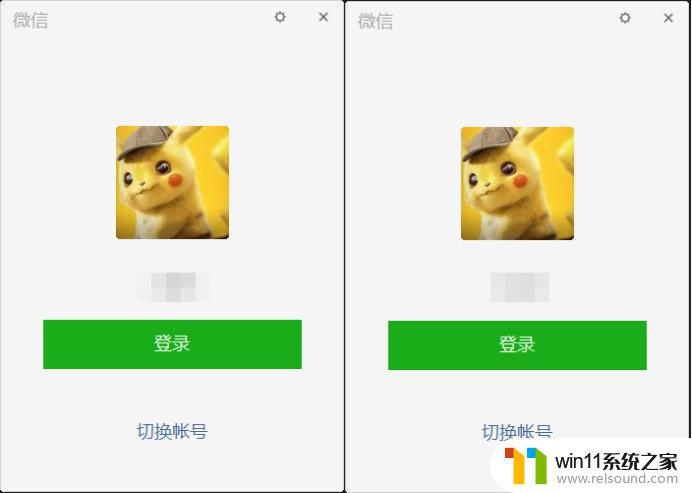
其实选中微信,快速双击回车键。也是可以实现微信双开的,但是这种方式没办法保证100%的成功率,所以推荐使用上面两种方式。
以上就是windows微信双开的具体方法的全部内容,有遇到相同问题的用户可参考本文中介绍的步骤来进行修复,希望能够对大家有所帮助。















